批量将多个文件夹中的 Excel 文件按每个文件夹单独处理合并
翻译:简体中文,更新于:2023-09-09 17:51
概要:批量合并多个文件夹中的 Excel 文件按每个文件夹单独处理合并,对刚工作的大学生有助于实习和项目管理。当大学生在实习或项目中需要批量将多个文件夹中的 Excel 文件按每个文件夹单独处理合并的数据时,这一工具非常有用。他们可以将每个文件夹视为一个独立的项目或任务,并批量将多个文件夹中的 Excel 文件合并为工作薄。对于项目管理和跟踪很有优势,大学生可以更轻松地跟踪各个项目的进展。这有助于提高项目管理的效率,确保项目按时完成,同时提升了他们在工作中的组织和计划能力。
使用场景
批量将多个文件夹中的 Excel 文件按每个文件夹单独处理合并成工作表,在大学生的实习和项目管理中有广泛应用,其中一种具体情况就是实习报告的整理。大学生在实习期间通常需要完成各种任务和项目,并生成实习报告以展示他们的成果,这些任务可能包含在不同的文件夹中,例如每个任务一个文件夹,使用批量将多个文件夹中的 Excel 文件按每个文件夹单独处理合并这项功能,他们就可以将每个任务的数据合并为工作薄。
效果预览
处理前:
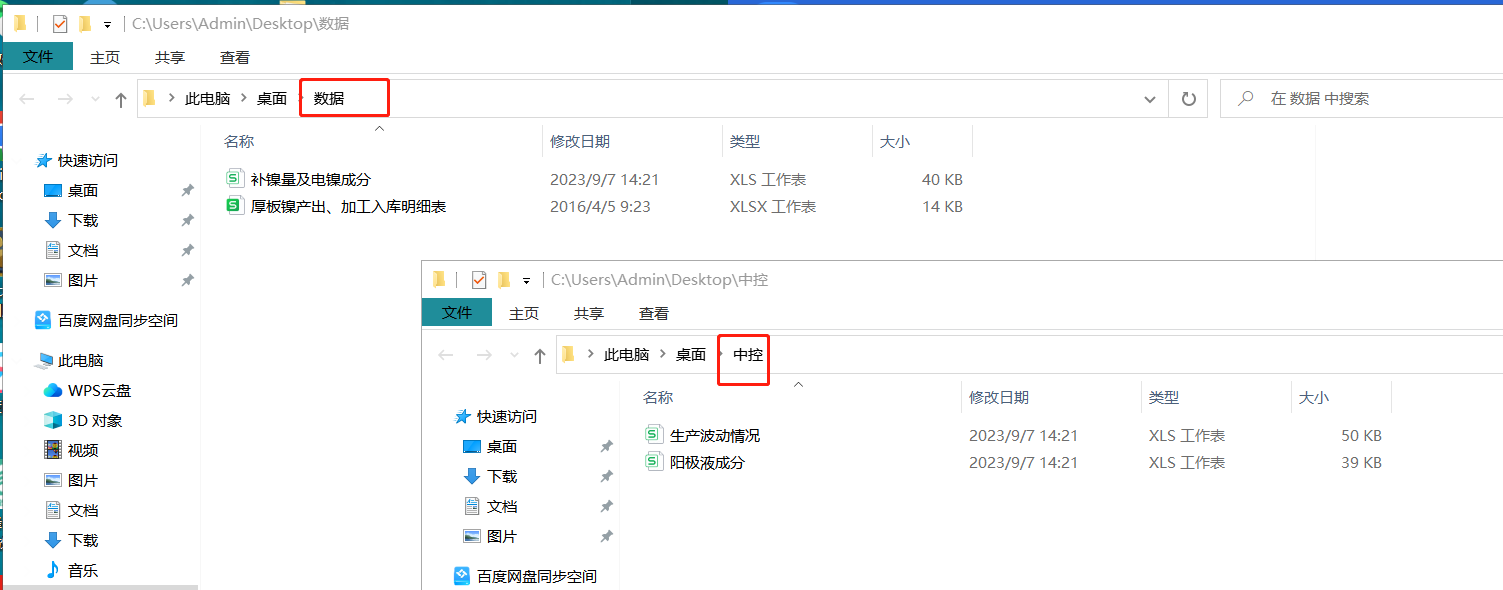
处理后:
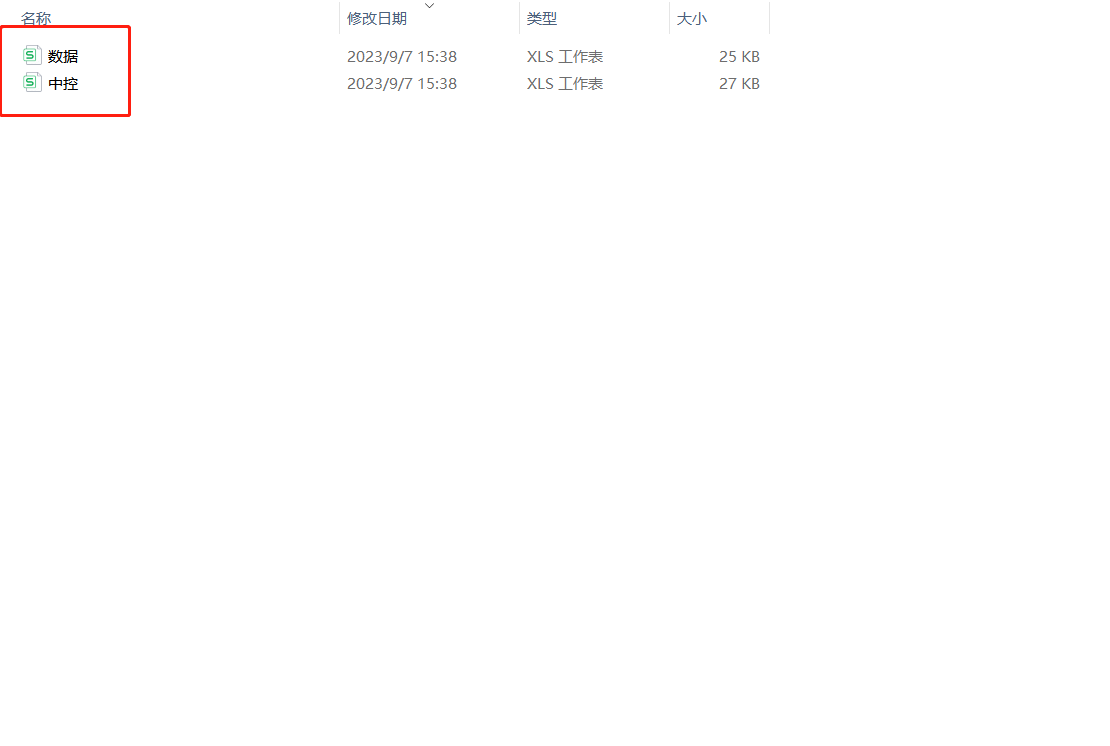
操作步骤
1、打开「我的ABC软件工具箱」,点击左侧面板菜单「合并拆分」,再点击右侧「 Excel 合并成单个文件」。
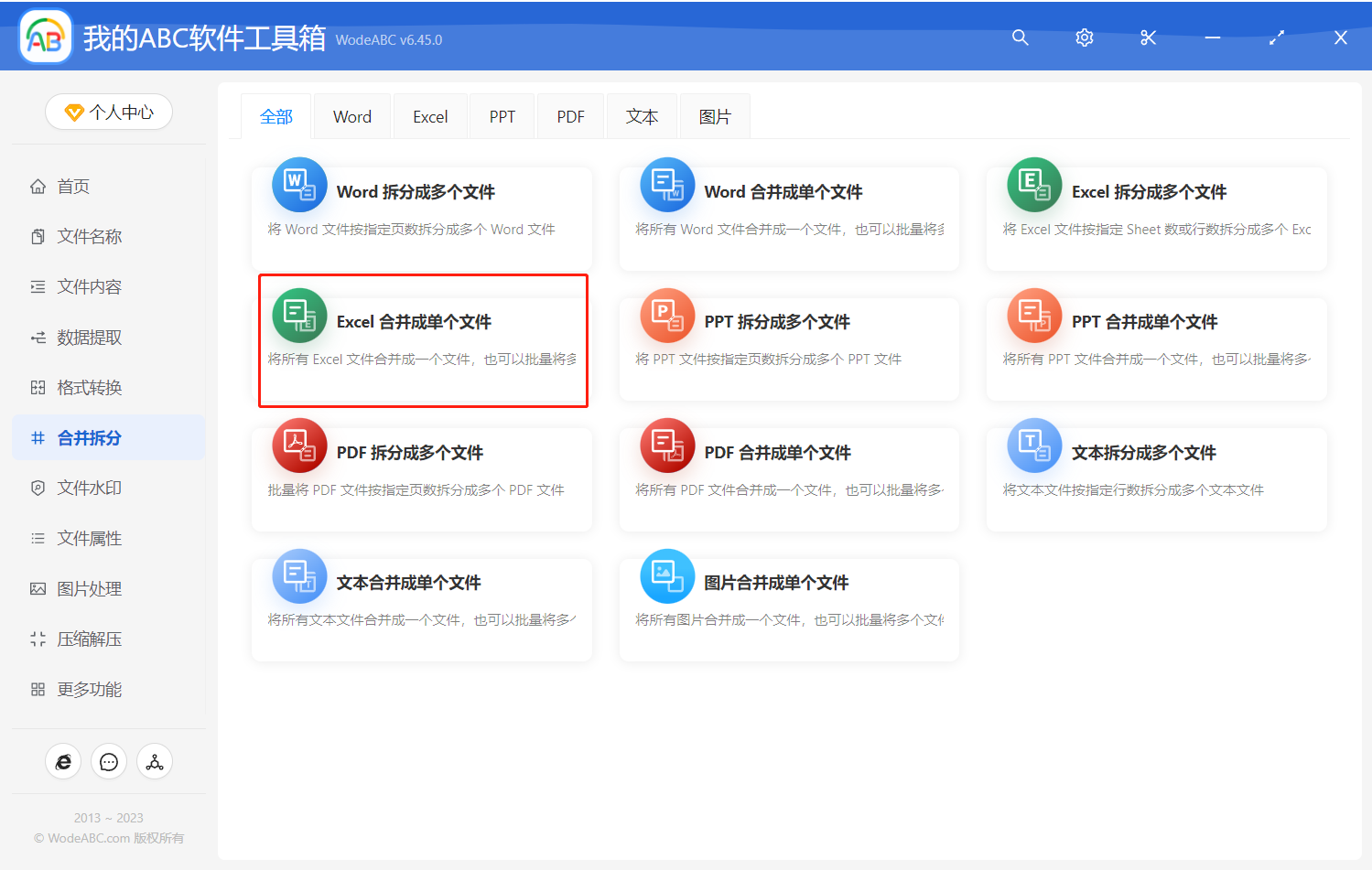
2、将多个文件夹中的 Excel 文件都添加进来,点击「从文件夹中导入文件」,然后点击下一步。
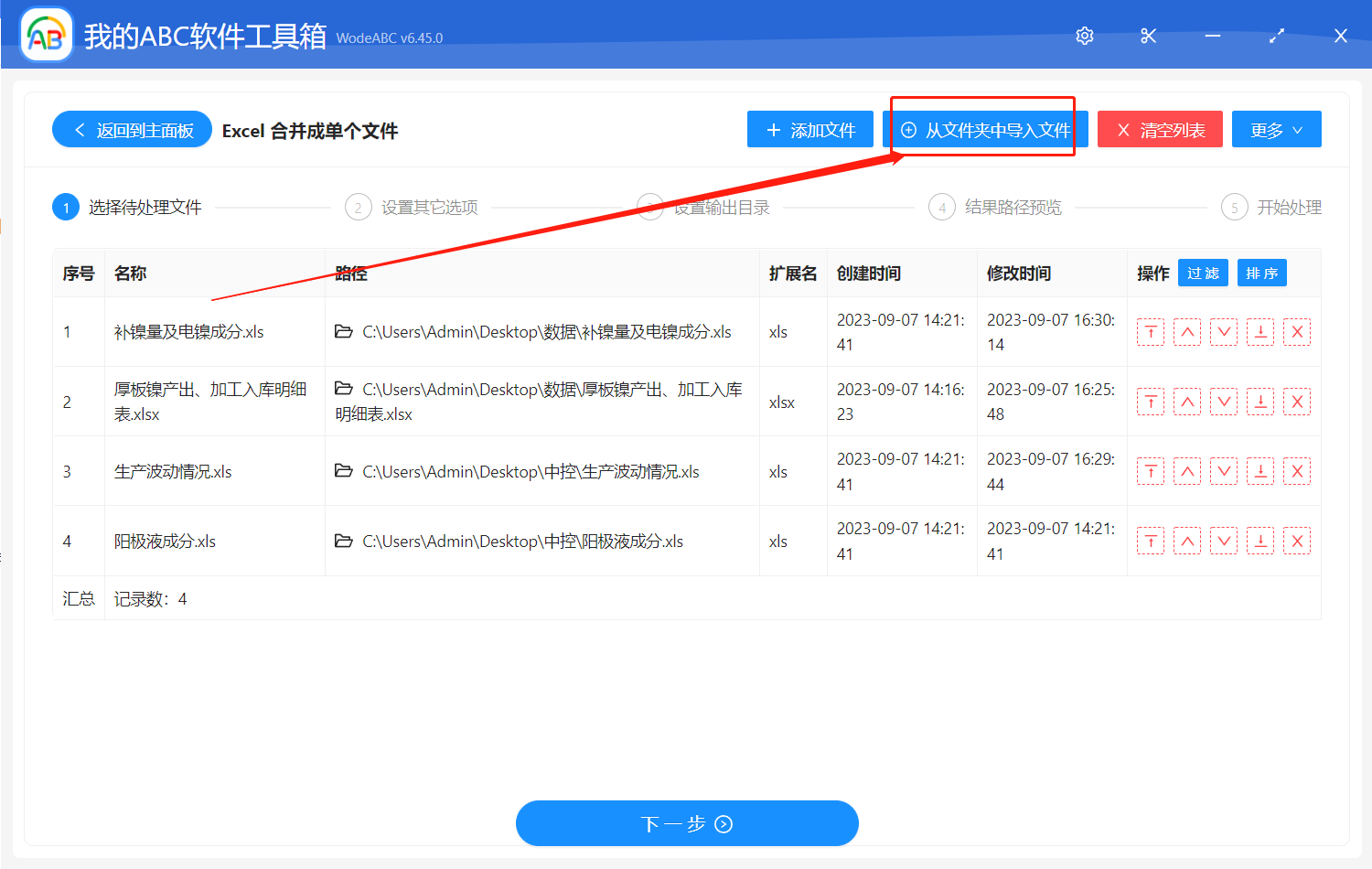
3、点击「将相同文件夹中最外层的文件单独合并」,再点击「合并成一个工作表」,最后点击下一步。
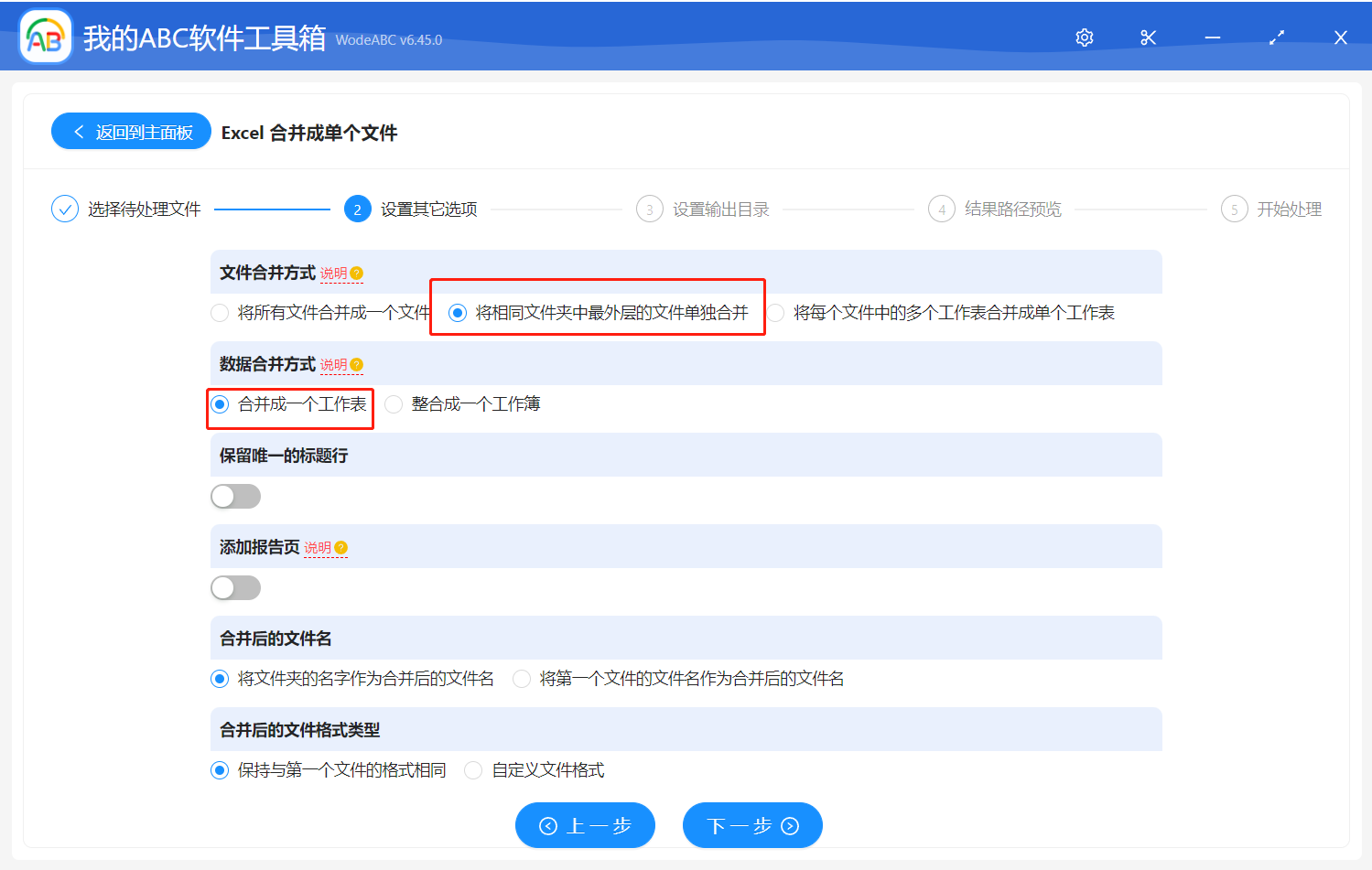
4、点击「指定位置」,选择文件的路径,然后点击下一步。
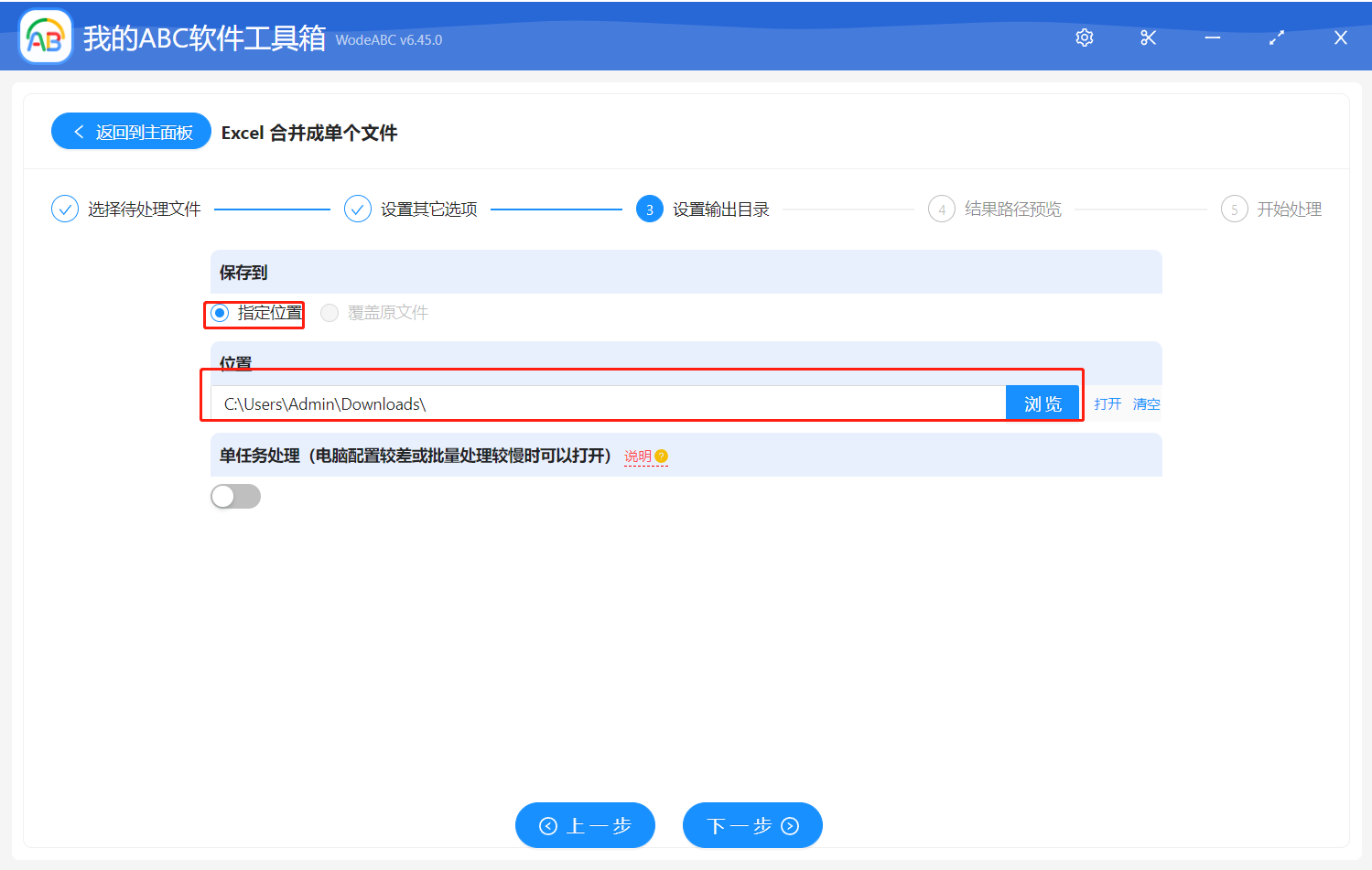
5、查下路径,点击下一步。
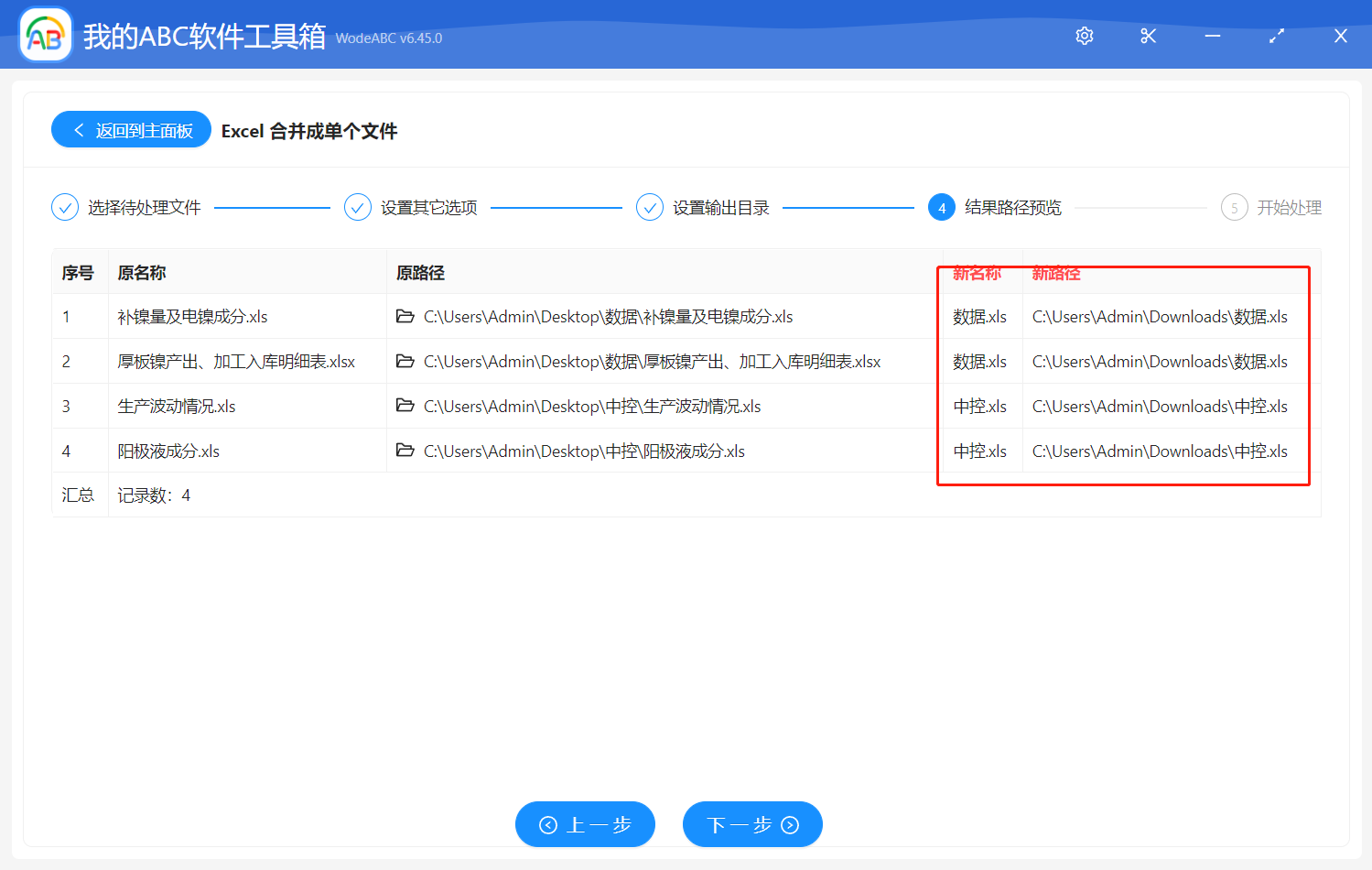
6、看见处理成功了,就能处理多个文件夹中的 Excel 文件合并成的工作薄了。
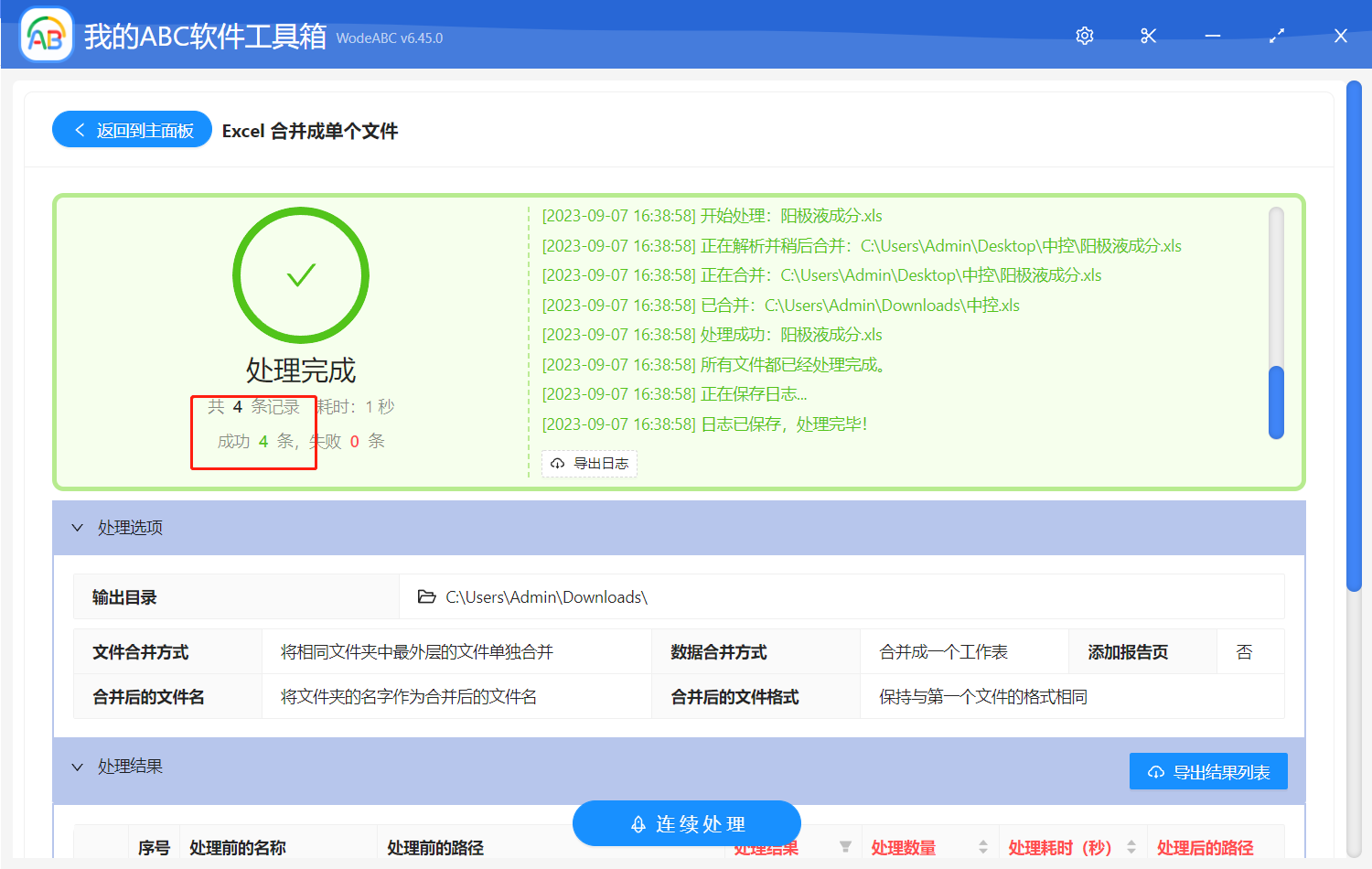
声明:网站中的图文、视频等内容均仅限于制作该内容时所使用的软件版本和操作环境,如后续因产品更新导致您的操作与网站上的内容不一致请以实际为准!